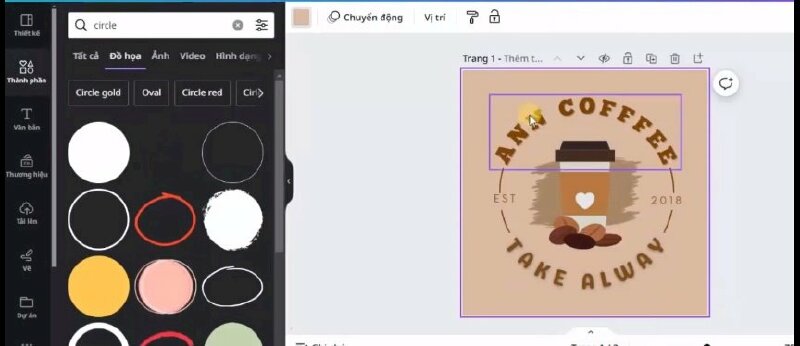Hướng dẫn chi tiết cách thiết kế logo quán cafe bằng Canva
Bước 1: Đầu tiên hãy Truy cập vào canva.com và đăng nhập vào tài khoản Canva của bạn. Tại trang chủ Canva hãy bấm vào Tạo thiết kế, tại đây bạn có thể tạo thiết kế mới bằng cách nhập kích cỡ tùy chỉnh hoặc lựa chọn các kích cỡ có sẵn ở đây. Ở đây tôi sẽ chọn tạo logo với kích cỡ này.
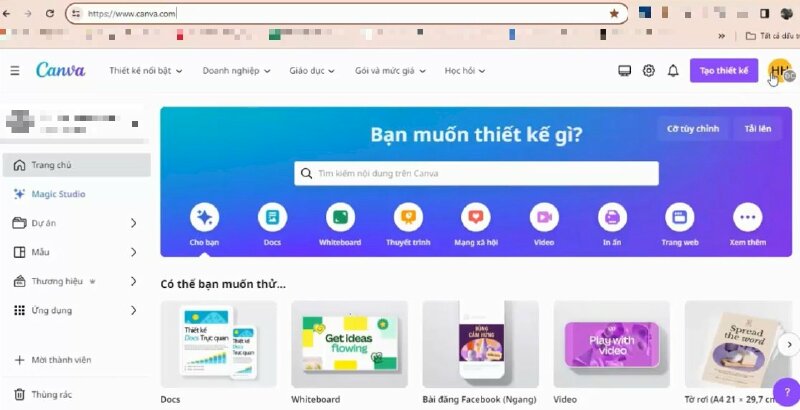
Bước 2: Đầu tiên các bạn hãy thay đổi màu nền cho thiết kế bằng cách bấm vào nền và bấm vào ô màu nền > bấm vào ô dấu + để chọn màu nền mà bạn thích.
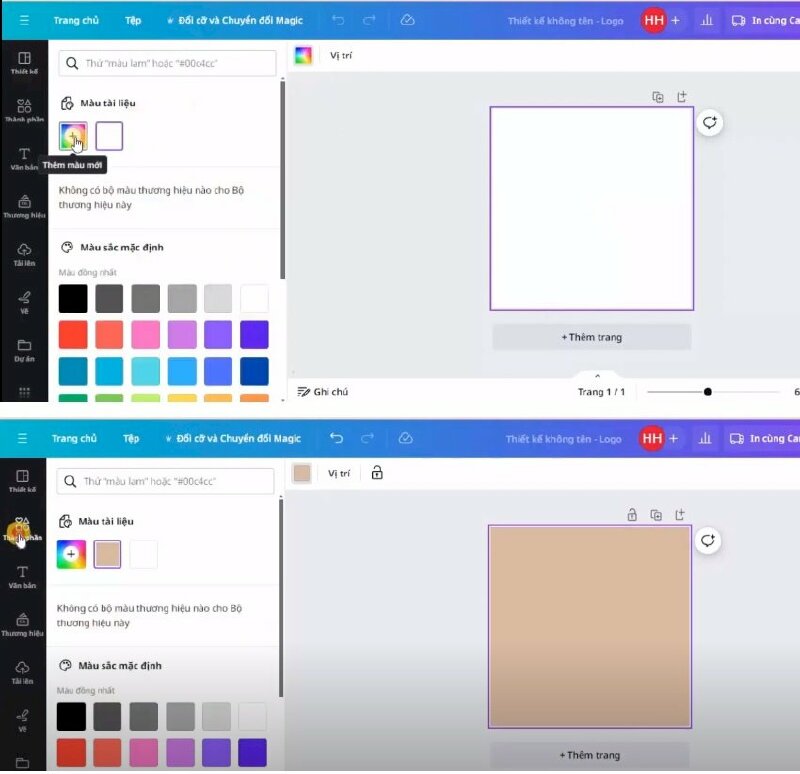
Bước 3: Tiếp đến hãy vào Thành phần và gõ tìm từ khóa coffee > bấm qua mục Đồ họa và chọn hình ly cà phê mà bạn thích và thực hiện điều chỉnh kích thước cho phù hợp.
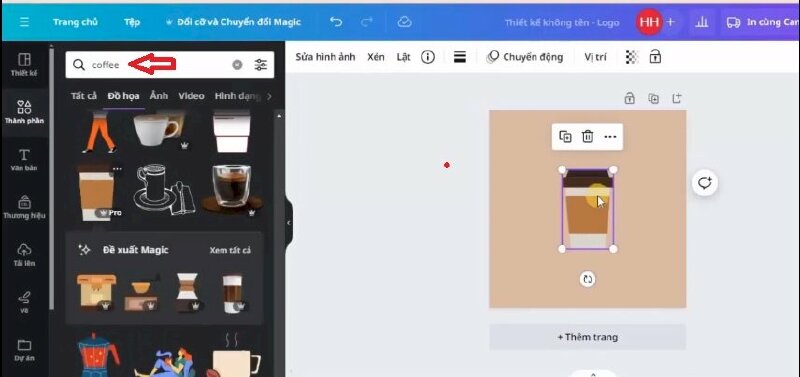
Bước 4: Sau đó bạn hãy vào Thành phần và gõ tìm từ khóa "Delicious coffee beans" để tìm hình hạt cà phê > Chọn hình mà bạn thích.
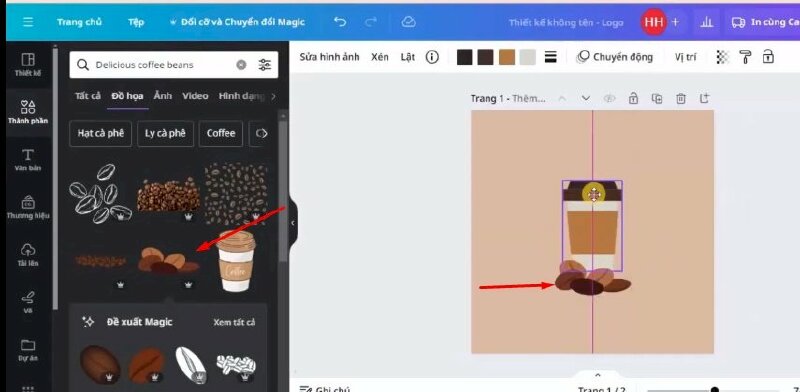
Để làm nổi bật ly cà phê mình sẽ gõ tìm từ khóa "stroke" và chọn hình mẫu phù hợp để thêm vào thiết kế. Mình sẽ đổi màu cho hình và chuyển vị trí ra phía sau ly cà phê và thực hiện điều chỉnh sao cho phù hợp.
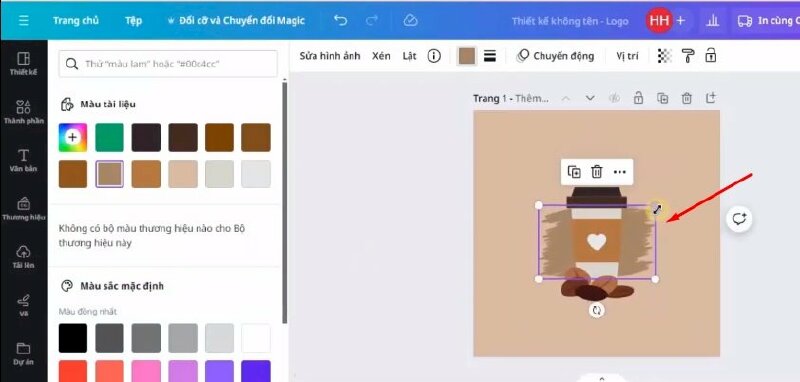
Bước 5: Tiếp đến mình sẽ thêm tên của quán cà phê vào bằng cách bấm vào Văn bản > Bấm thêm tiêu đề và viết tên quán cà phê vào > Và thực hiện đổi phông chữ, màu chữ, kích thước cho phù hợp.
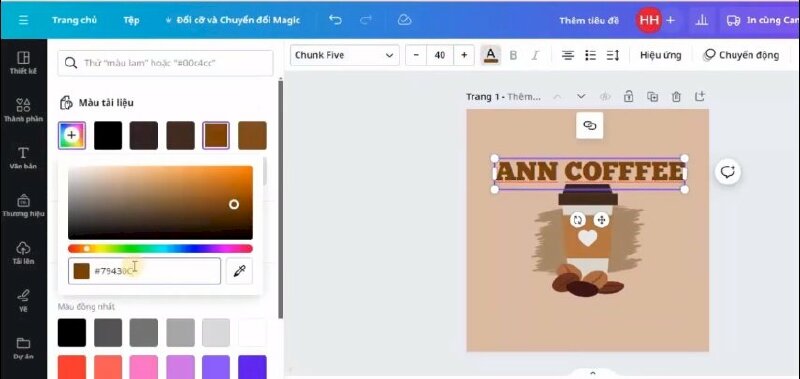
Sau đó mình sẽ vào phần Hiệu ứng > Chọn Uốn cong > bạn có thể điều chỉnh góc uốn tại đây sao cho phù hợp. Xong hãy điều chỉnh giãn cách chữ cho phù hợp.
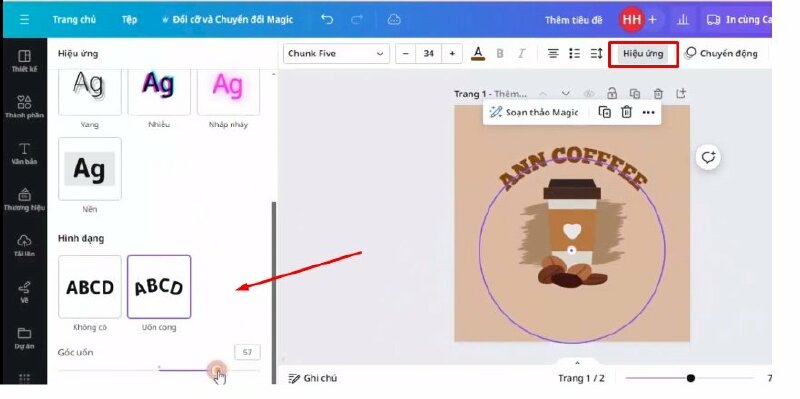
Bước 6: Tiếp đến mình sẽ bấm vào Văn bản > bấm thêm tiêu đề để thêm nội dung vào và thực hiện đổi phông chữ, màu chữ, kích thước cho phù hợp.
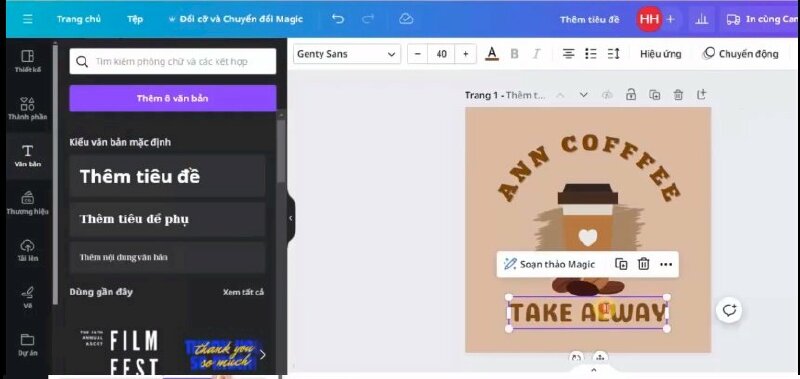
Sau đó mình sẽ vào phần Hiệu ứng > chọn uốn cong > bạn thực kiện kéo Góc uốn sang bên trái để chữ cong lên bên trên > xong hãy điều chỉnh giãn cách chữ cho phù hợp. Mình sẽ thêm hiệu ứng này cho chữ.
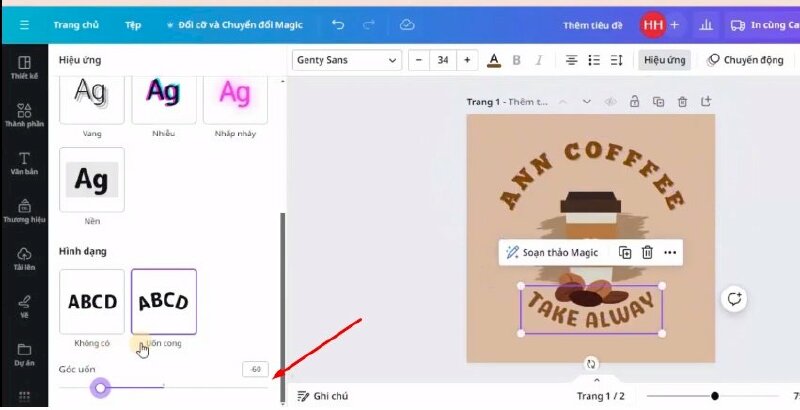
Bước 7: Bây giờ mình sẽ thêm năm thành lập quán vào logo bằng cách bấm phím T và thêm chữ EST di chuyển sang bên trái và thực hiện điều chỉnh phông chữ, kích thước, màu sắc chữ cho phù hợp. Và sau đó mình sẽ nhân đôi chữ lên và sửa thành năm lập và di chuyển sang phía bên phải.
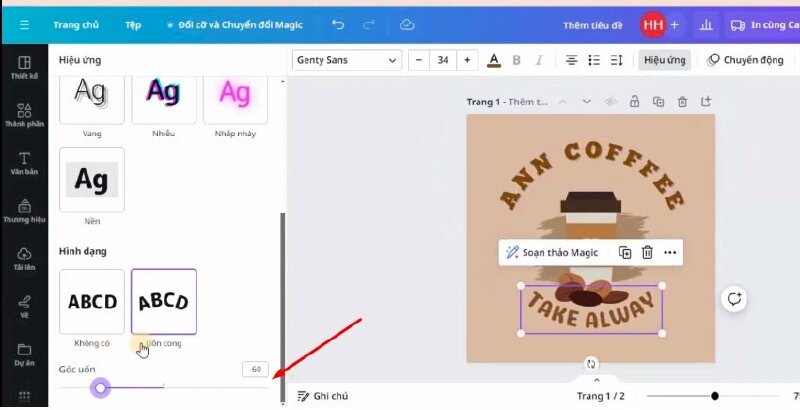
Bước 8: Cuối cùng mình sẽ thêm đường tròn vào logo bằng cách bấm vào thành phần và tìm từ khóa "circle" > Chọn hình tròn này, thực hiện đổi màu và kéo to ra > Mình sẽ nhấn đúp chuột vào đường tròn này và cắt nó.
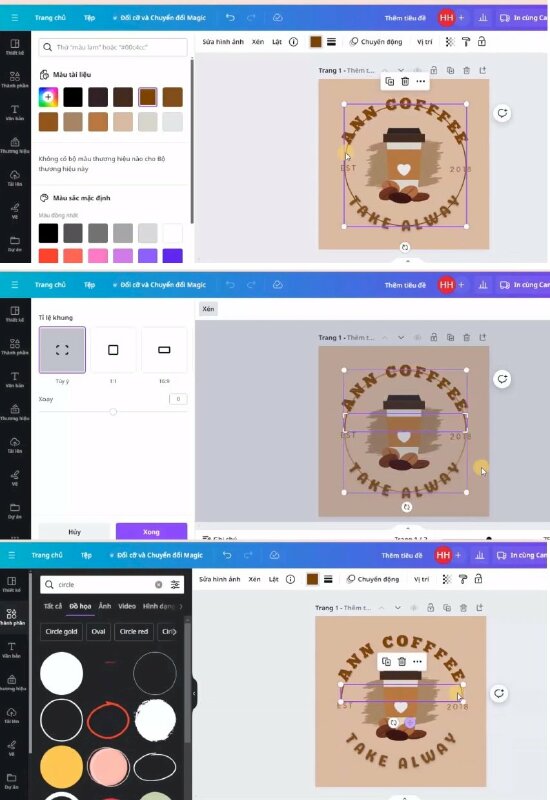
Tiếp đến nhấn ctrl + D để tạo ra 1 hình giống vậy > bây giờ mình sẽ nhấn đúp chuột vào đường tròn và kéo cắt để có hình tương tự phía bên dưới.
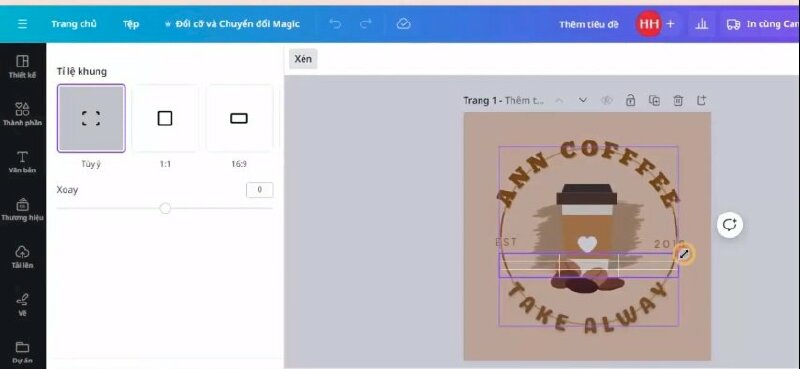
Như vậy là mình đã hướng dẫn xong cách thiết kế logo quán cafe bằng Canva siêu đơn giản. Hy vọng bạn có thể dễ dàng thực hiện được.